1 - Você deve selecionar as fotos ou imagens que quer apareça no flash
2 - Depois deve clicar em Please Select Action, que fica no final da pagina
3 - Clica na opção Creat New BucketStamp e clicar em GO
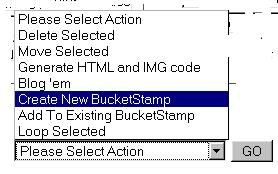
4 - Vai abrir agora uma pagina pedindo para vc colocar um nome para o flash, escolher o tamanho desejado, aqui vc pode tb tirar alguma imagem que vc não quer se apareça caso tenha clicado numa sem querer, tudo certinho, basta clicar de novo em creat new bucketStamp abaixo das imagens
5 - Agora vai mostrar o preview, basta selecionar Flash ou DTHML ( para ver como fica cada um, clica e veja qual é do seu agrado), aqui vc pode editar ou deletar o flash caso não tenha gostado
6 - Escolhido o que deseja, basta selecionar o código que fica abaixo, mostra 3 modos ( URL, IFRAME e HTML) , o mais indicado para se colocar no blog e em sites é o HTML, copia e agora é só colar no seu blog ou site
Se quiser incluir mais fotos depois de feito o flash, basta selecionar as imagens desejada e clicar em Add To Existing BucketStamp no final da pagina de imagens ( veja a figura acima, a opção fica logo abaixo da selecionada anteriormente ) e depois em GO
Agora é só selecionar o nome do flash onde vai incluir as imagens e clicar em Add Picture
Agora é só seguir os passos do item 5 e 6
Ps: Se vc tem vários albuns dentro do photobucket, as novas imagens incluidas no flash deve estar dentro o mesmo album onde foi criado o flash
Ficou facil agora?
Me digam uma coisa, ao clicar nas imagens do flash, para aparecer as imagens é pedido alguma senha??
Se vc não tem conta no Photobucket e quer se cadastrar, é facil é gratuito basta ir no endereço e fazer um cadastro e começar a usar. Photobucket é um hosting de imagem ou seja, ele guarda suas imagens para vc depois colocar no blog ou em sites, não é como o flickr onde a gente comenta as fotos.
A vantagem dele é que disponibiliza o endereço pronto para se postar no blog, é so copiar e colar o endereço e a imagem aparece no blog ( escolher a opção TAG para isso, a opção do meio)






